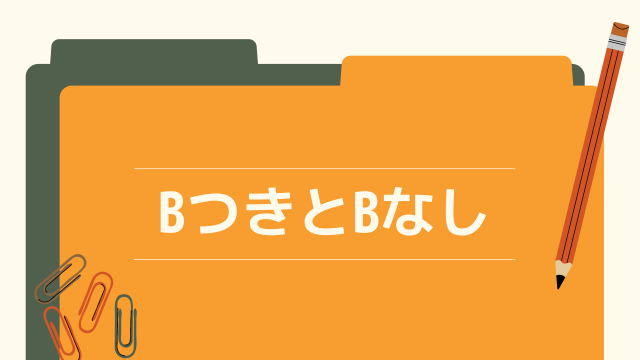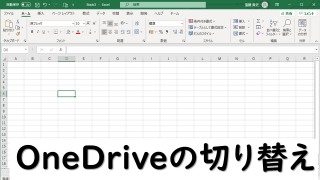【告知】セミナー開催・9/2(木)
毎週木曜日にオンラインセミナーを開催しています
今週のテーマは【 営業経験ナシのエンジニアが実践中の営業戦略 】です
失敗から経営を勉強して復活中のわたし。恥ずかしい事例とともに「小」が「大」に勝つたたかい方をお伝えしています
なんと10回目🤥となる今週木曜(9/2)の #地ビジ は【 営業経験ナシのエンジニアが実践中の営業戦略 】
営業したことない方におススメ。私も検証中
①9:30~
②21:00~
リプかDMで pic.twitter.com/w33HiZujql— えんどう/小さなITのプロ (@endo_81) August 29, 2021
自分の事業失敗をきっかけに経営戦略を2年間ほど学んでいます
わたしと同じような零細企業の社長、ひとり社長の方にとてもわかりやすくお伝えしています
余計なソフトが起動しませんか?
パソコンを新しく購入すると、突然おススメとか、サポートとかいろいろな情報が勝手に表示されたりしませんか?
人間は反応する生き物なので、それらを見てしまいます。最近では、マイクロソフトでも画面の右下にニュースを表示するようになりました
余計なソフトを自由にしておくと、本来の仕事に集中できません。しかも本来は起動しなくてはいけないソフトの起動を邪魔してきます
パソコンの性能が上がったとはいえ、消し方を覚えておくとストレスフリーになります
設定画面を開きます
ウィンドウズのアイコンをクリックして、設定をクリックします
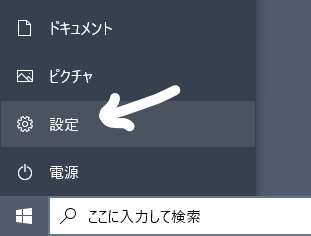
設定画面が開きますので、アプリをクリックします
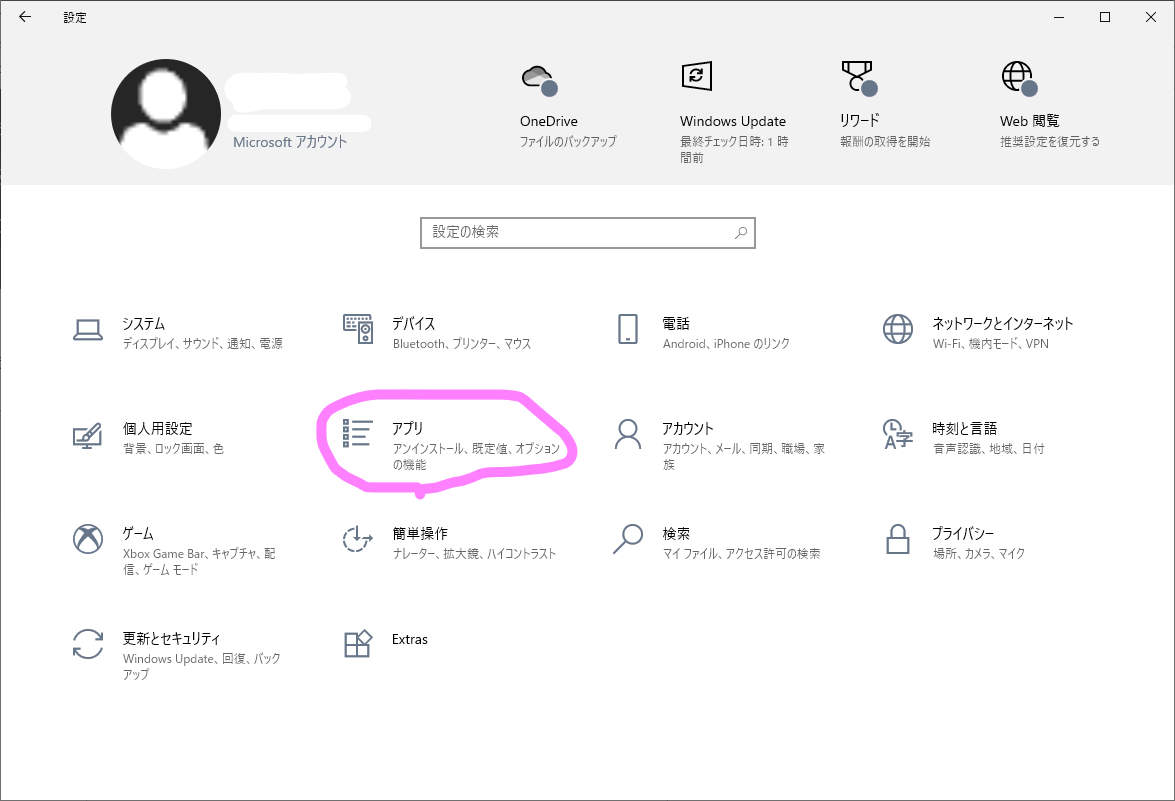
スタートアップをクリックします
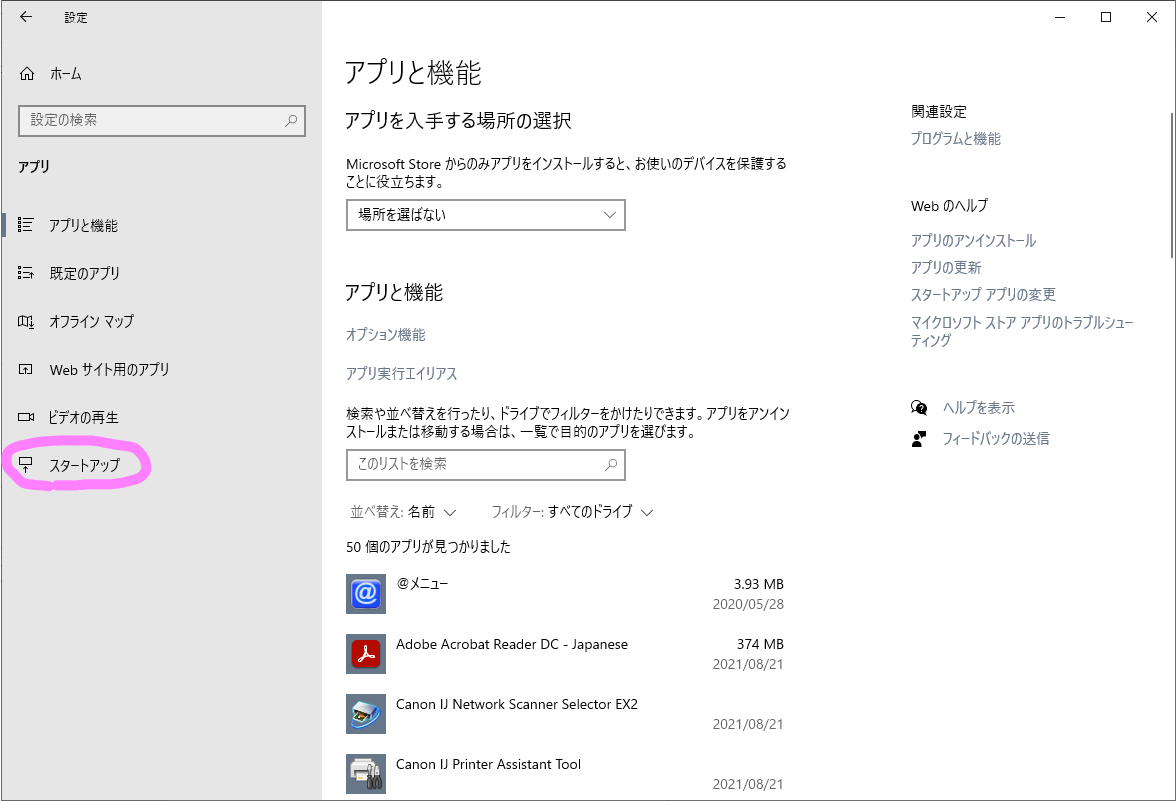
パソコンの起動時に立ち上がるソフトの一覧が表示されます。画像のように「オフ」にすると自動で起動しなくなります
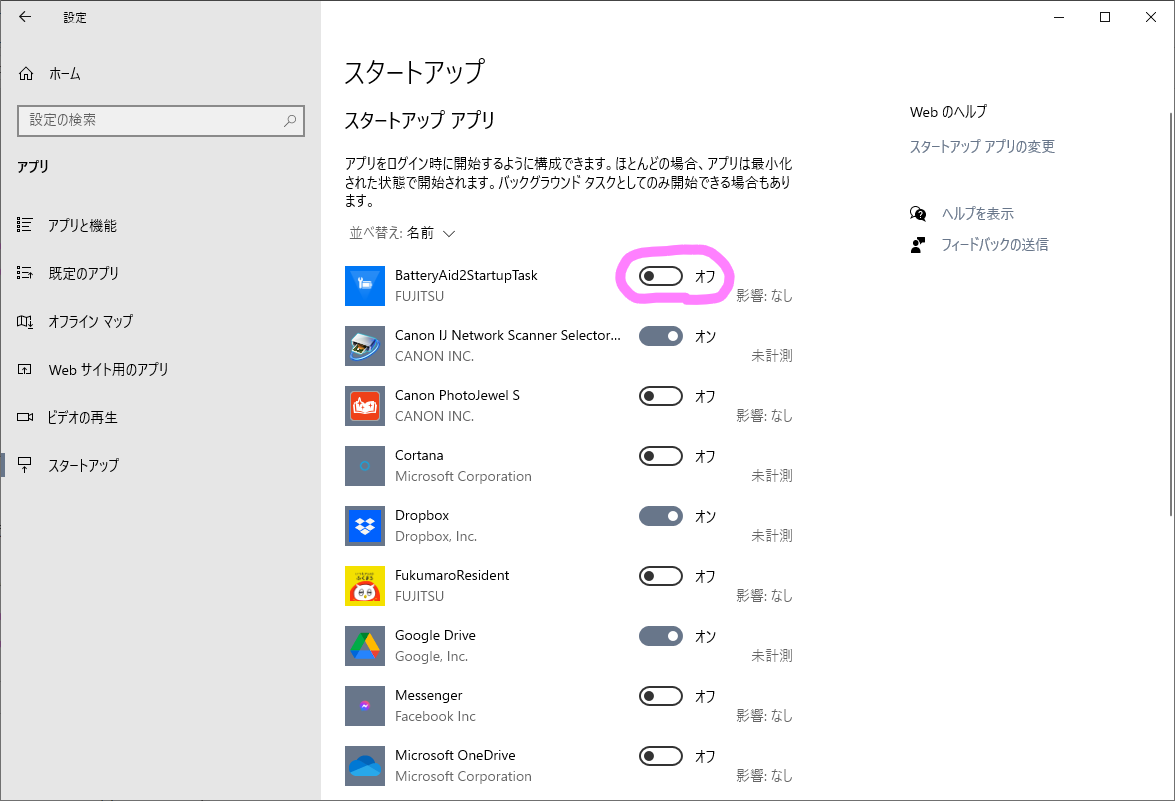
オンオフの判断として簡単なものから説明します
1.普段使っているものはオンにしておくと便利
グーグルドライブとメッセンジャー(フェイスブック)はよく使うので「オン」にしています
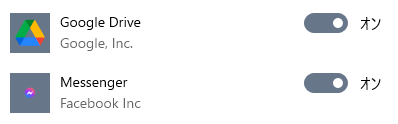
スキャナーが認識するように、プリンターもオンでよいでしょう。

2.メーカー推奨のソフトはオフにする
メーカーさんには怒られそうですが、余計なおススメや定期的にポップアップが出るので邪魔です。今回の目的はこれを表示させないといっても過言ではないです
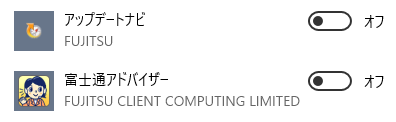
3.判断できないものはオンにしておく
むかしはオフにすると危険なものがあったのですが、そういうプログラムは隠ぺいされているようですのでどちらでも構いません
それでも判断できないものは、影響度も小さいのでオンのままにしておいていいと思います
3つ目のRealtekは音系のなにかなのですがzoomも使っているので影響がでてもいやですのでオンのままにしてあります
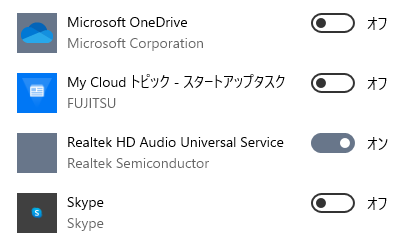
まとめ
昔よりはわかりやすく、安全になったので、1回はチェックしてみましょう
買ったばかりのときに見るといい
お読み頂きありがとうございました/マイクロソフトもうっとうしい…
お問い合わせ、ご相談はこちらから